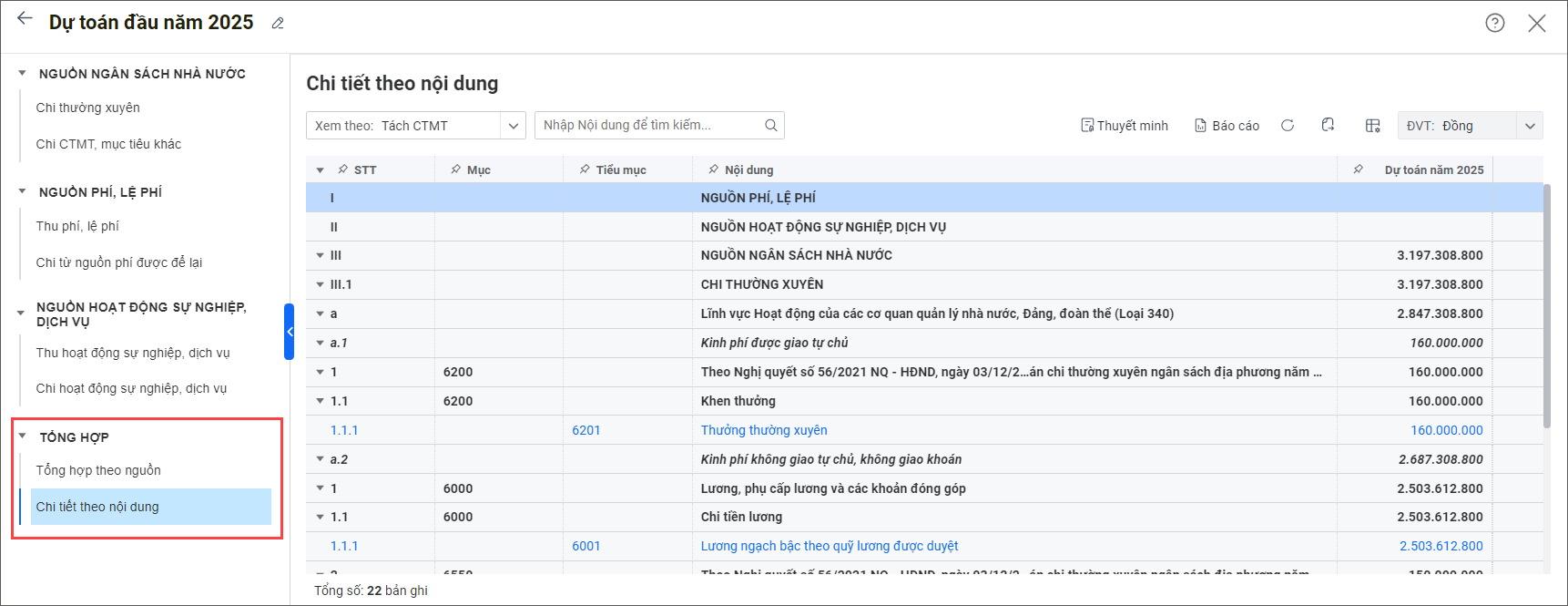Giúp đơn vị chủ quản lập dự toán đầu năm toàn ngành để nộp lên Sở tài chính.
Các bước thực hiện:
1. Vào menu Lập dự toán toàn ngành\Dự toán đầu năm.
2. Nhấn Thêm dự toán.
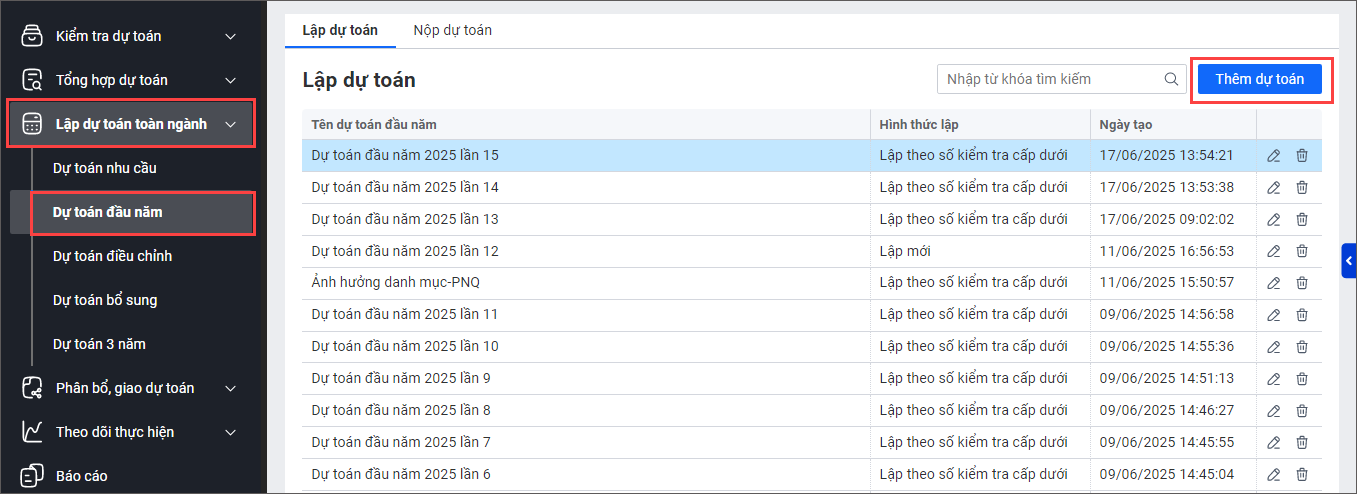
- Nhập Tên dự toán.
- Chọn Hình thức lập là Lập theo số kiểm tra cấp dưới, Lập theo quyết định giao hoặc Lập mới.
- Nhấn Lưu.
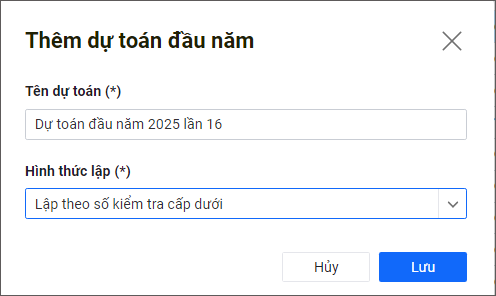
3. Nhấn vào nội dung cần xem dưới đây:
A. Chi thường xuyên
1. Vào mục Nguồn Ngân sách nhà nước\Chi thường xuyên.
2. Trường hợp cần thêm lĩnh vực để lập dự toán, nhấn Thêm lĩnh vực.
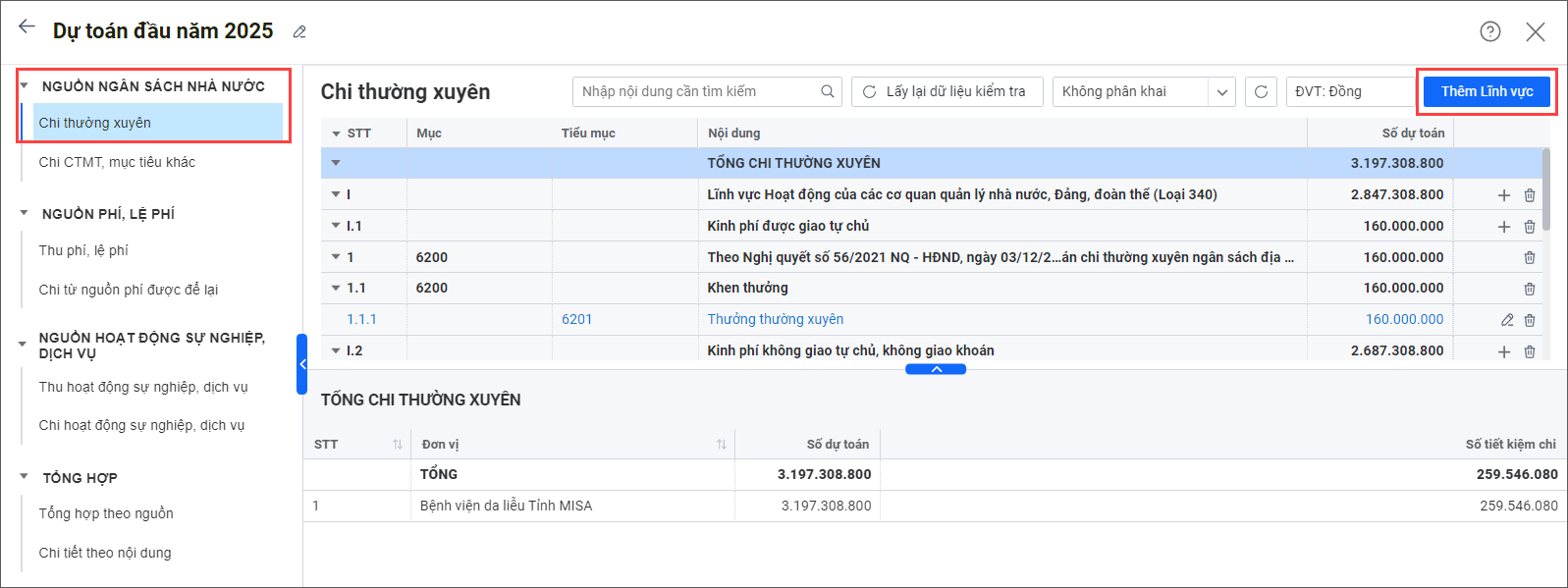
- Tích chọn 1 hoặc nhiều lĩnh vực.
- Nhấn Đồng ý.
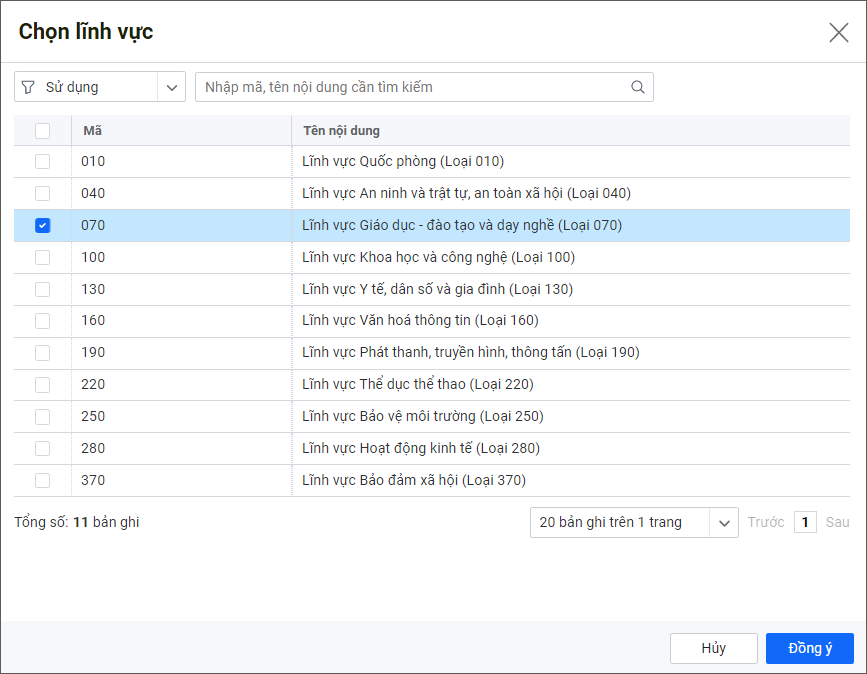
3. Nhấn vào biểu tượng dấu + tại lĩnh vực để thêm nguồn kinh phí.
4. Nhấn vào biểu tượng dấu + tại nguồn kinh phí để thêm nhiệm vụ chi tiết.
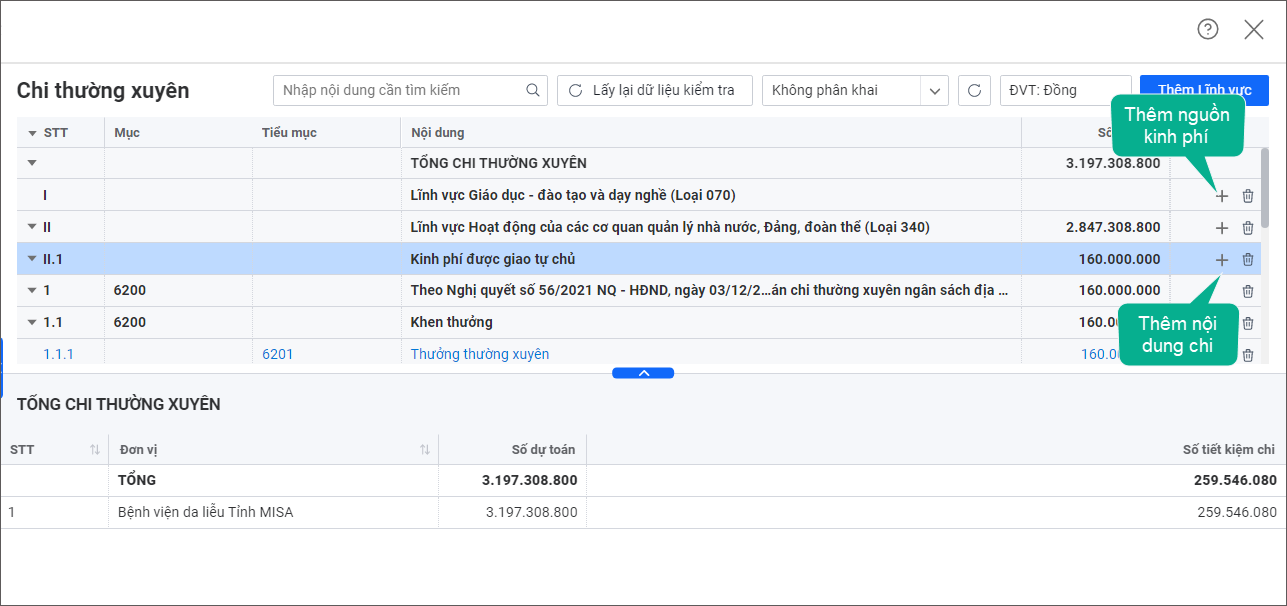
5. Nhấn Sửa tại nhiệm vụ chi tiết để lập dự toán.
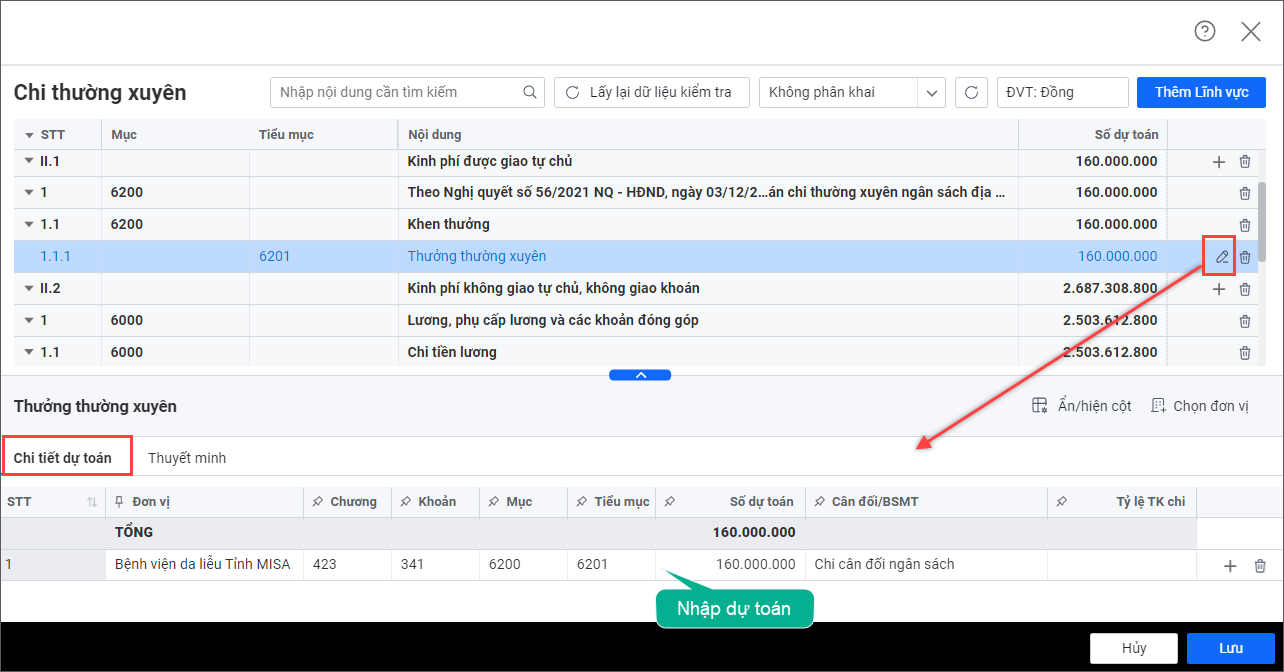
- Có thể nhập thuyết minh cho nội dung chi trước tại tab Thuyết minh:
- Nếu có tệp thuyết minh ở bên ngoài như Word, Excel, PDF,... thì chọn Đính kèm và tải lên tệp từ máy tính.
- Sau khi nhập xong, sử dụng chức năng Lấy dữ liệu để chọn ô thể hiện Số dự toán ở tab Thuyết minh sang tab Chi tiết dự toán.
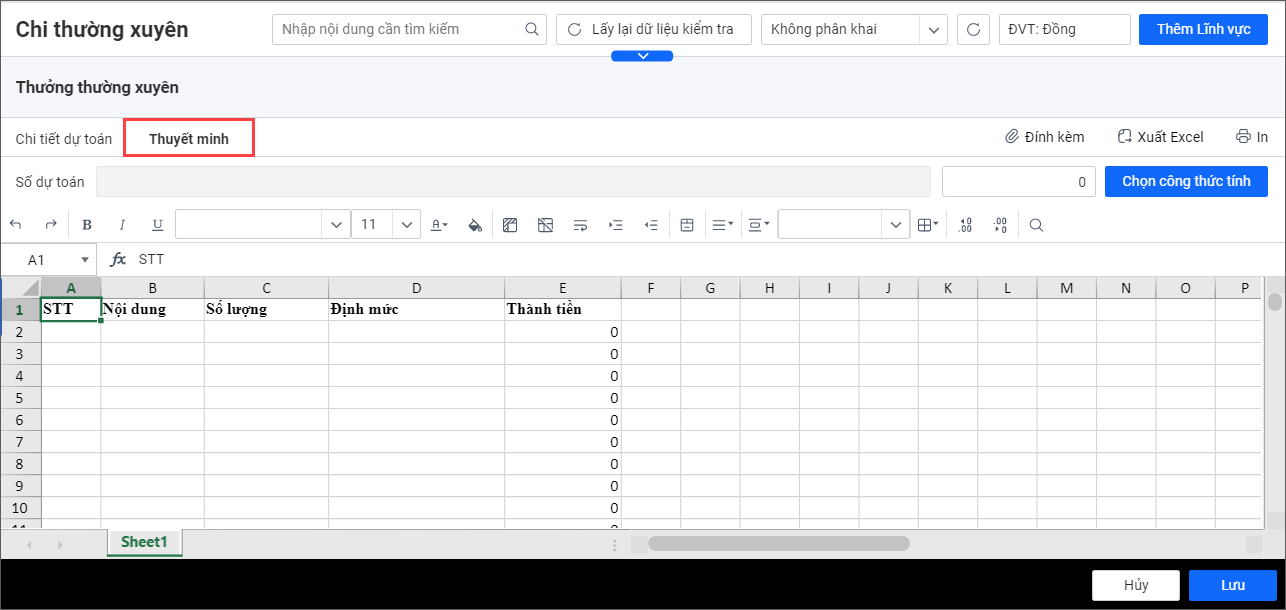
- Nhập thêm một số thông tin tại tab Chi tiết dự toán.
- Nhấn Lưu.
B. Chi CTMT, mục tiêu khác
1. Vào mục Nguồn ngân sách nhà nước\Chi CTMT, mục tiêu khác.
2. Trường hợp cần thêm nội dung để lập dự toán, nhấn vào dấu +.
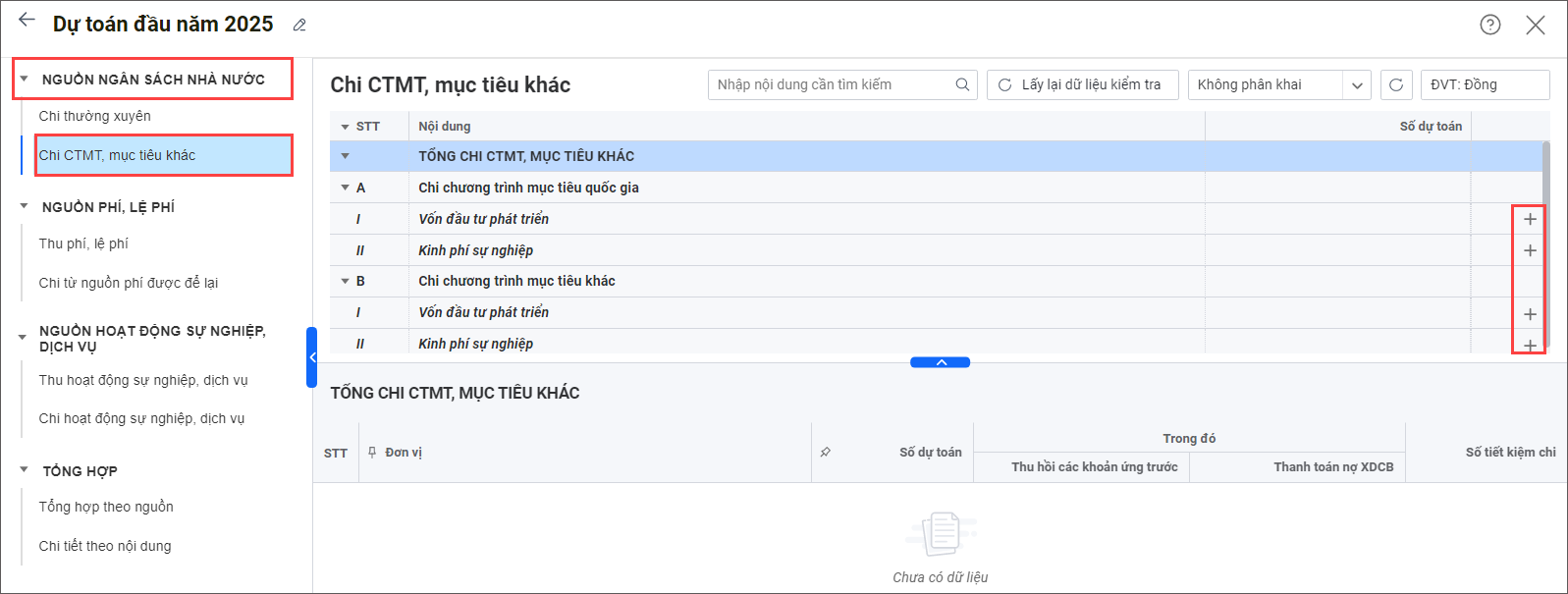
- Tích chọn 1 hoặc nhiều nội dung.
- Nhấn Đồng ý.
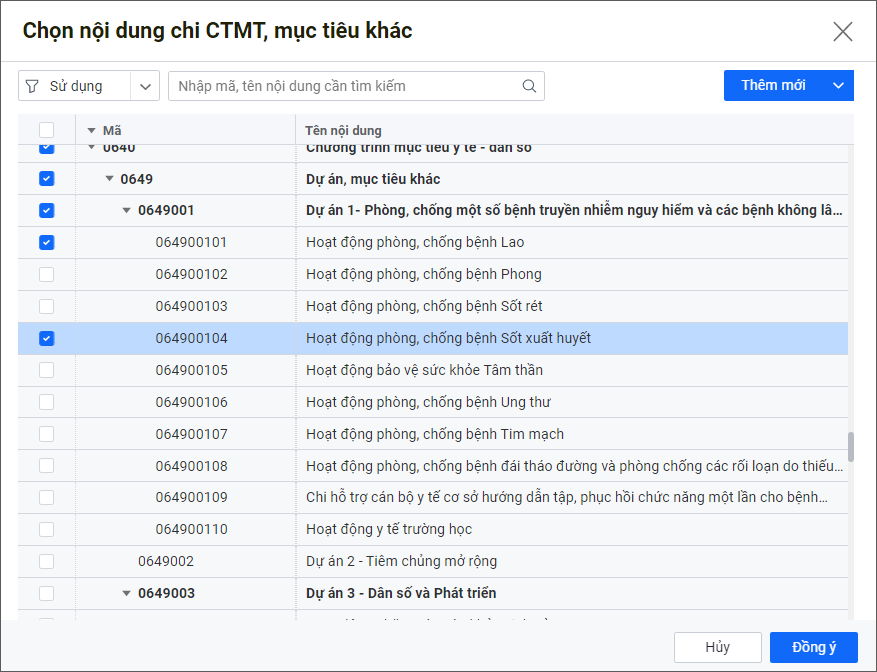
3. Nhấn Sửa tại nhiệm vụ chi tiết để lập dự toán.
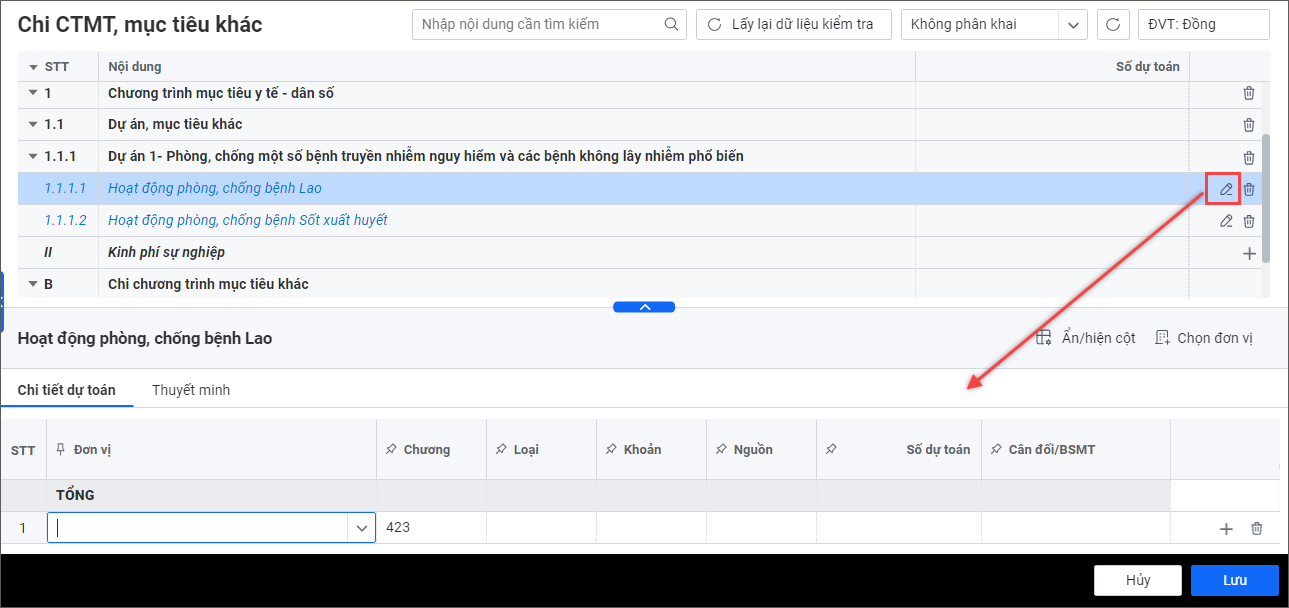
- Có thể nhập thuyết minh cho nội dung chi trước tại tab Thuyết minh:
- Nếu có tệp thuyết minh ở bên ngoài như Word, Excel, PDF,... thì chọn Đính kèm và tải lên tệp từ máy tính.
- Sau khi nhập xong, sử dụng chức năng Lấy dữ liệu để chọn ô thể hiện Số dự toán ở tab Thuyết minh sang tab Chi tiết dự toán.
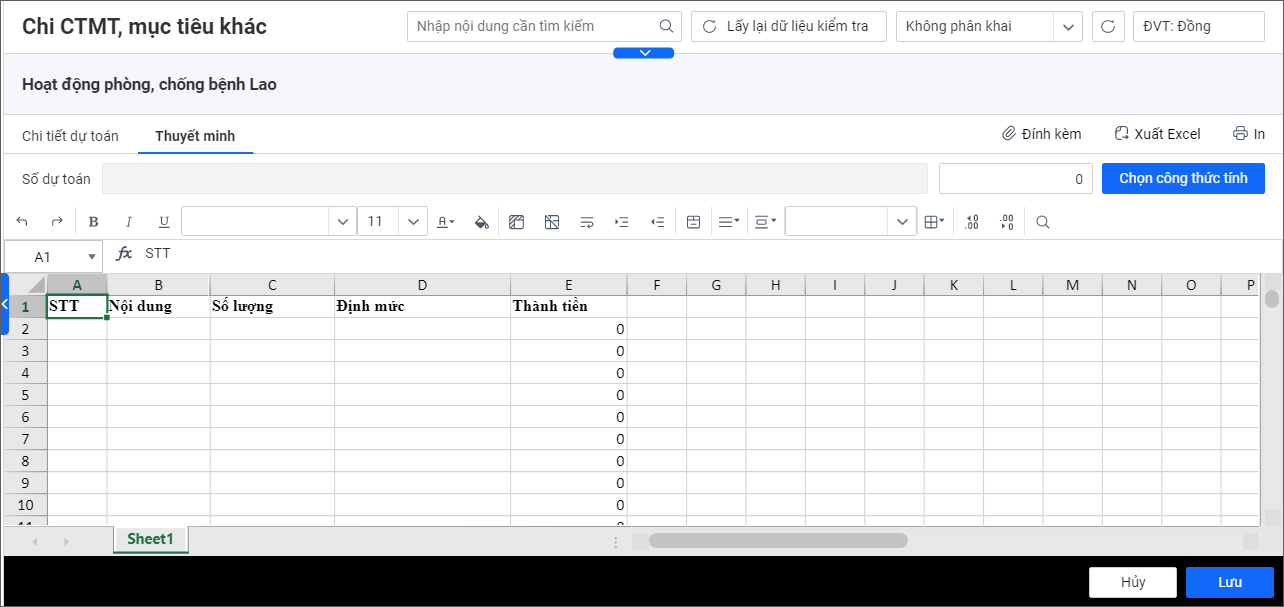
- Nhập thêm một số thông tin tại tab Chi tiết dự toán.
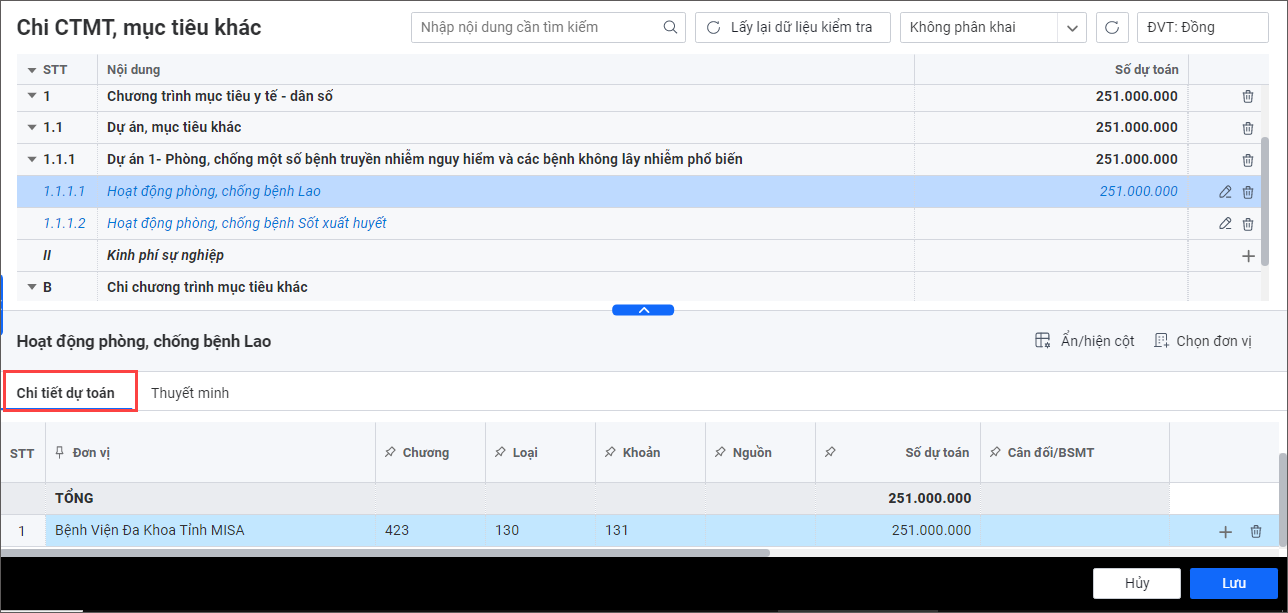
- Nhấn Lưu.
A. Thu phí, lệ phí
1. Vào mục Nguồn Phí, lệ phí\Thu phí, lệ phí.
2. Trường hợp cần thêm nội dung để lập dự toán, nhấn Thêm nội dung.
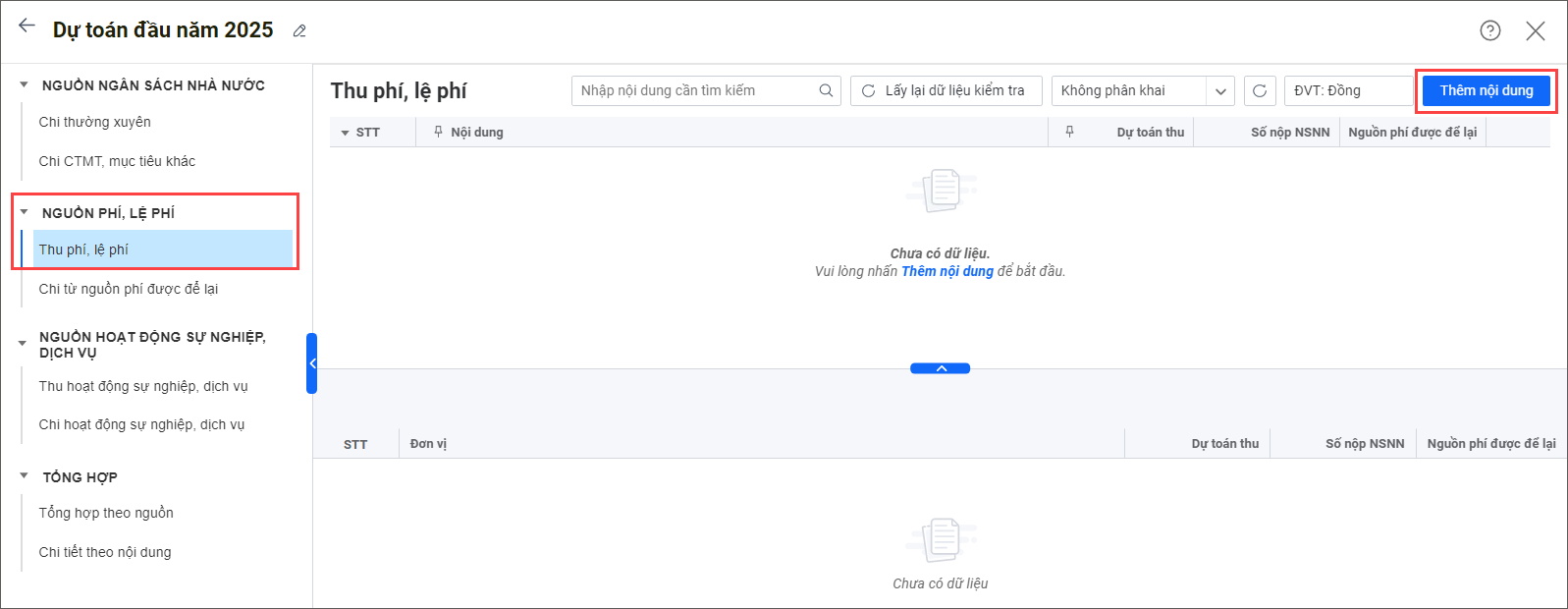
- Tích chọn 1 hoặc nhiều nội dung thu Phí, lệ phí.
- Nhấn Đồng ý.
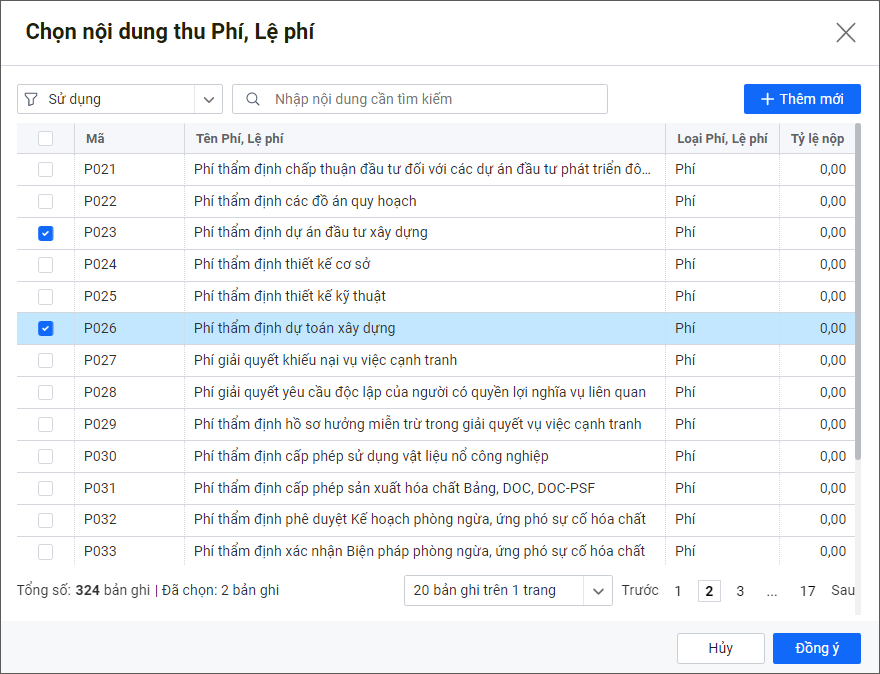
2. Nhấn Sửa tại nội dung thu cần lập dự toán.
3. Nhập Dự toán thu tương ứng cho từng đơn vị trực thuộc.
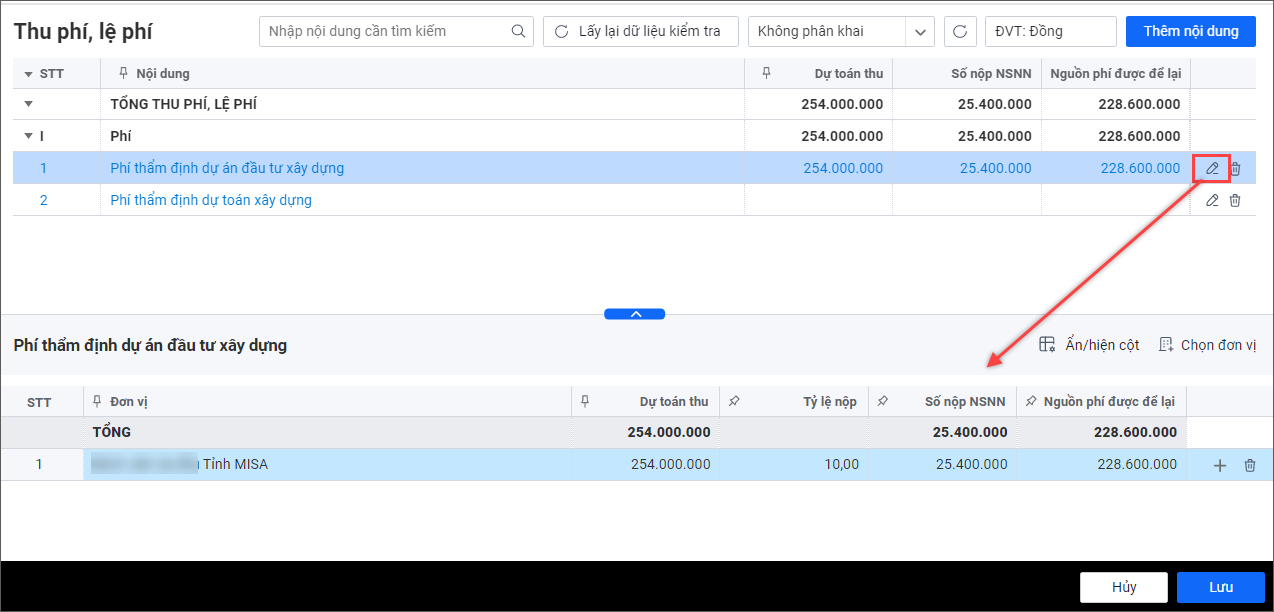
4. Nhấn Lưu.
B. Chi từ nguồn phí để lại
Trường hợp 1: Theo dõi theo từng khoản thu
1. Vào mục Nguồn Phí, lệ phí\Chi từ Phí, lệ phí để lại.
2. Tích chọn vào ô Theo dõi theo từng khoản thu nếu muốn hệ thống hiển thị các khoản thu trên màn hình dự toán này.
3. Nhấn chuột vào dấu + tại danh mục Phí, lệ phí cần thêm nhiệm vụ chi.
- Chọn thêm nhiệm vụ Chi thường xuyên hoặc Trích tạo nguồn cải cách tiền lương.
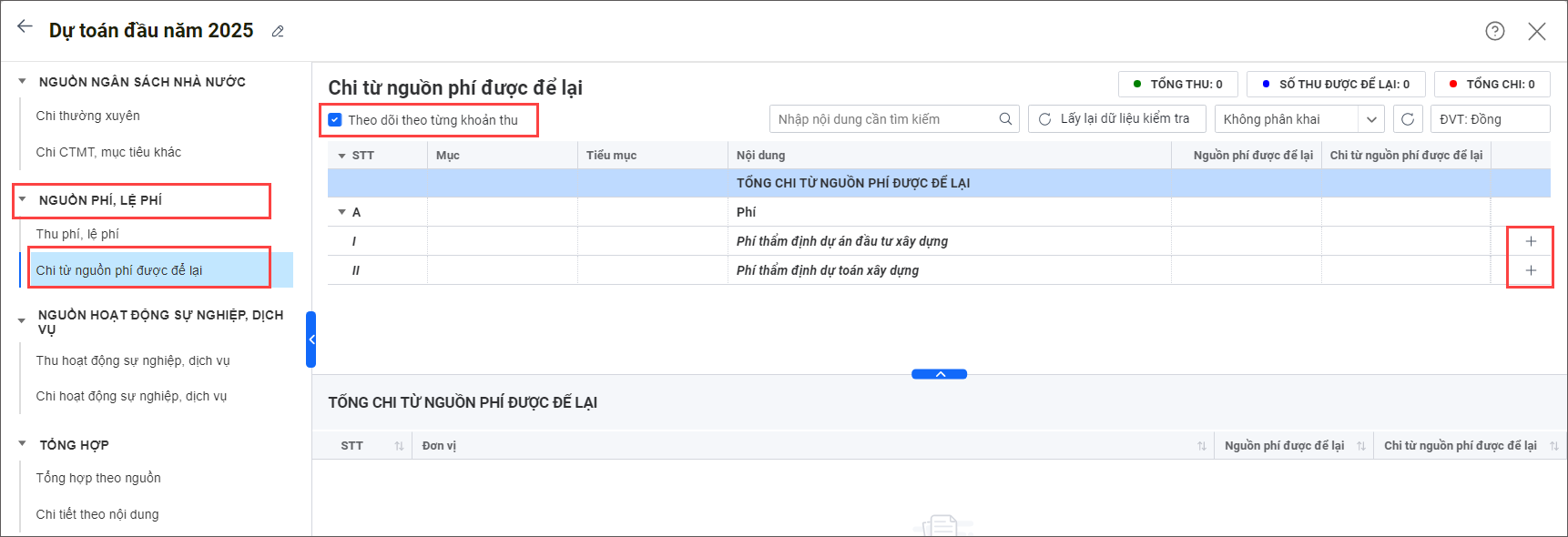
- Tích chọn các nhiệm vụ chi cần thêm. Nhấn Đồng ý.
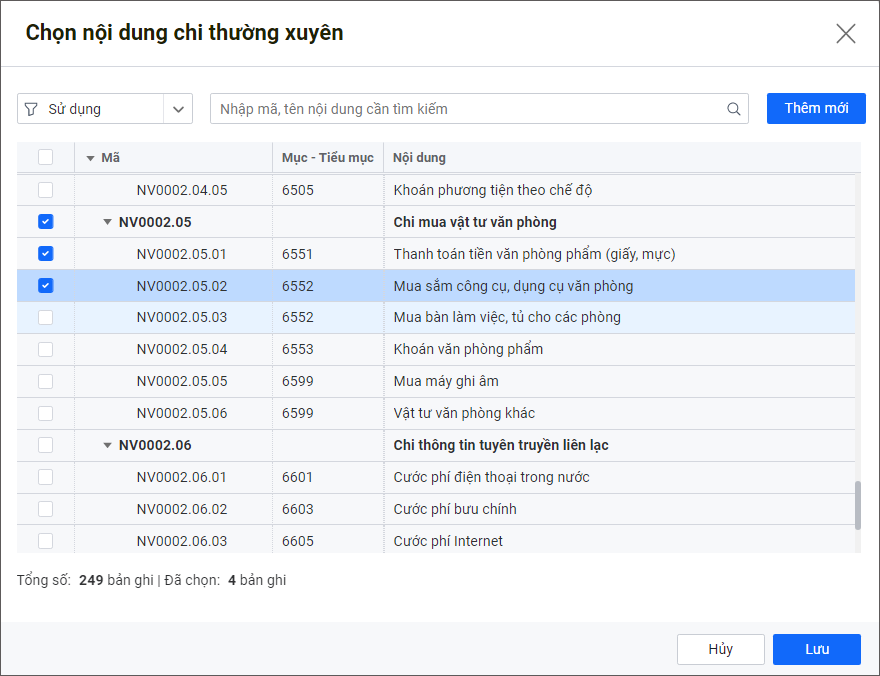
4. Nhấn vào biểu tượng Sửa tại nhiệm vụ chi cần lập dự toán (màu xanh).
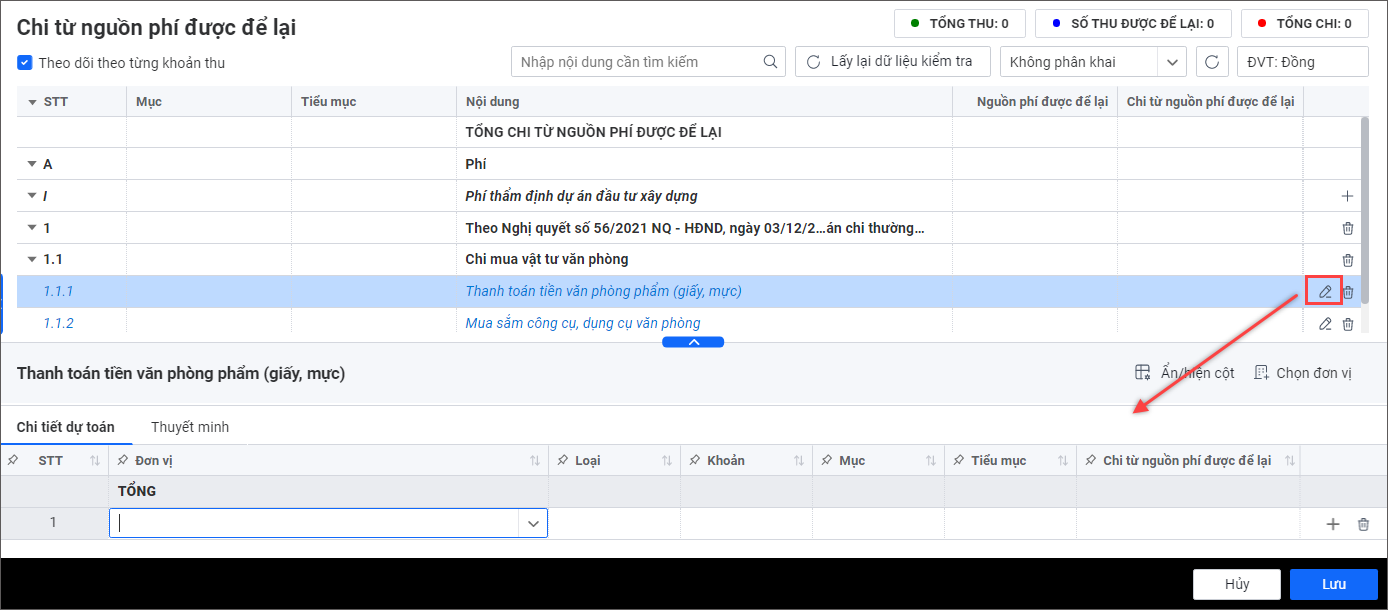
5. Nếu cấp trên ban hành hướng dẫn lập dự toán có kèm theo mẫu thuyết minh thì anh/chị nên nhập liệu tại tab Thuyết minh trước.
- Nhập số liệu trực tiếp vào bảng thuyết minh mà cấp trên đã thiết lập sẵn.
- Hoặc nếu có tệp thuyết minh ở bên ngoài như các Word, Excel, PDF,... thì chọn Đính kèm và tải lên tệp từ máy tính.
- Sau khi nhập thuyết minh chi tiết, anh/chị chọn ô lấy dữ liệu để lấy lên Số dự toán từ thuyết minh.
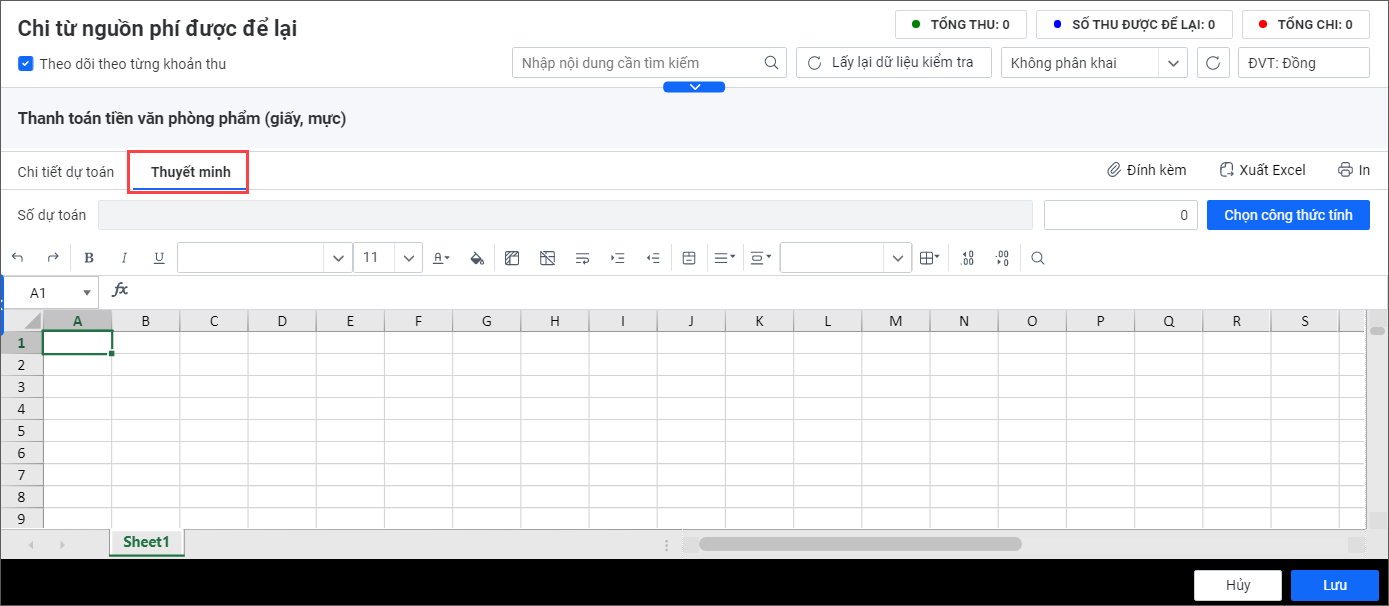
6. Hệ thống tự động cập nhật Số dự toán ở tab Thuyết minh sang tab Chi tiết dự toán.
7. Chọn thêm một số thông tin khác như Nguồn, Chương, Loại khoản,…
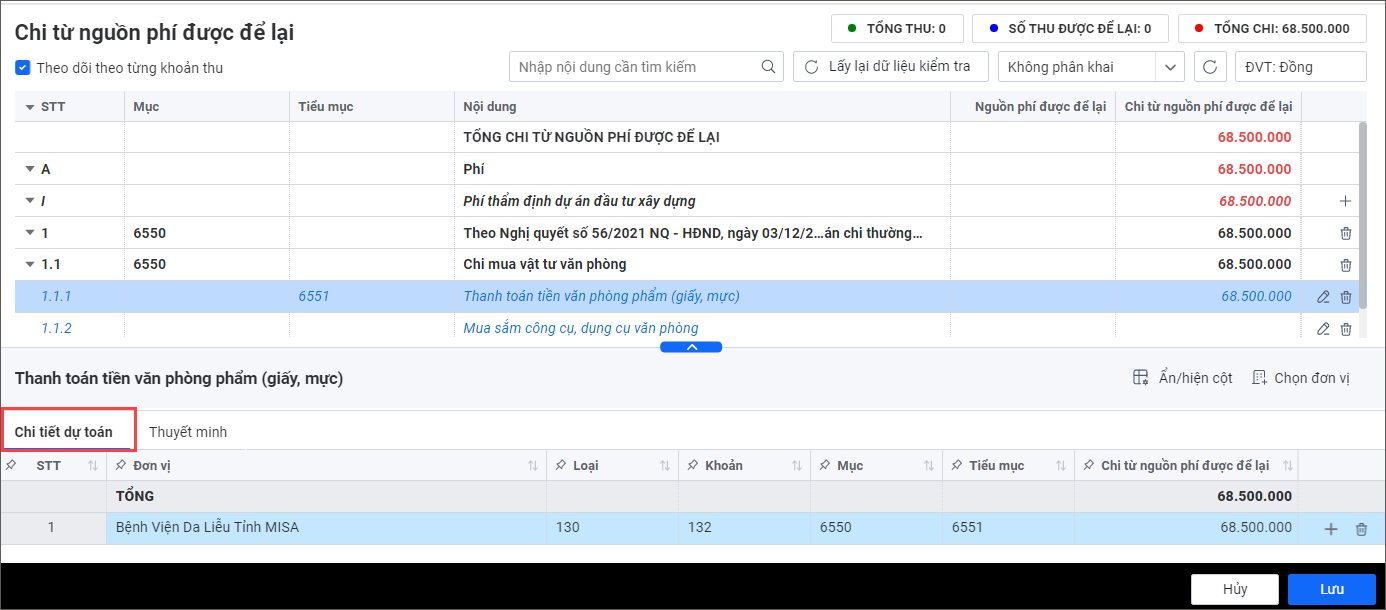
8. Nhấn Lưu.
9. Thực hiện tương tự cho các nội dung chi còn lại.
Trường hợp 2: Không theo dõi theo từng khoản thu
1. Vào mục Nguồn Phí, lệ phí\Chi từ Phí, lệ phí để lại.
2. Bỏ tích chọn ô Theo dõi theo từng khoản thu. Hệ thống sẽ không hiển thị các khoản thu mà chỉ hiển thị chi tiết theo nhiệm vụ.
3. Nhấn Thêm nội dung để thêm nhiệm vụ Chi thường xuyên hoặc Trích tạo nguồn cải cách tiền lương.
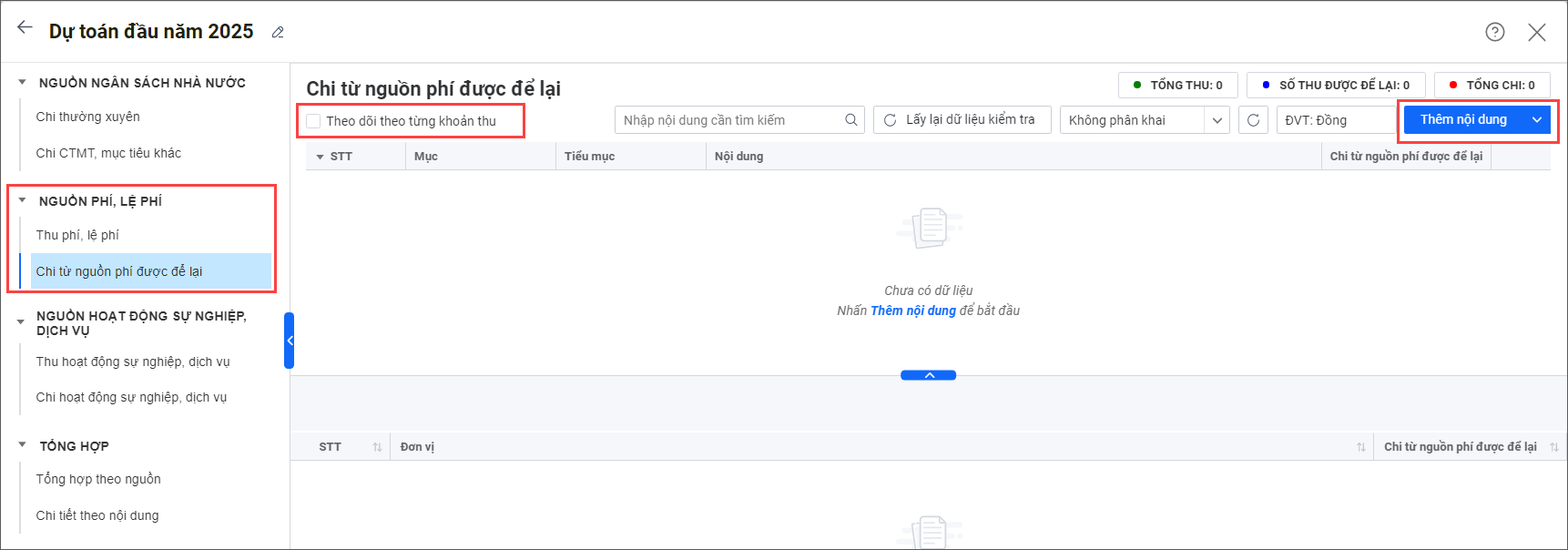
4. Thực hiện lập dự toán cho từng nhiệm vụ chi tương tự như Trường hợp 1.
A. Thu hoạt động sự nghiệp, dịch vụ
1. Vào mục Nguồn Hoạt động sự nghiệp, dịch vụ\Thu hoạt động sự nghiệp, dịch vụ.
2. Trường hợp cần thêm nội dung để lập dự toán, nhấn Thêm nội dung.
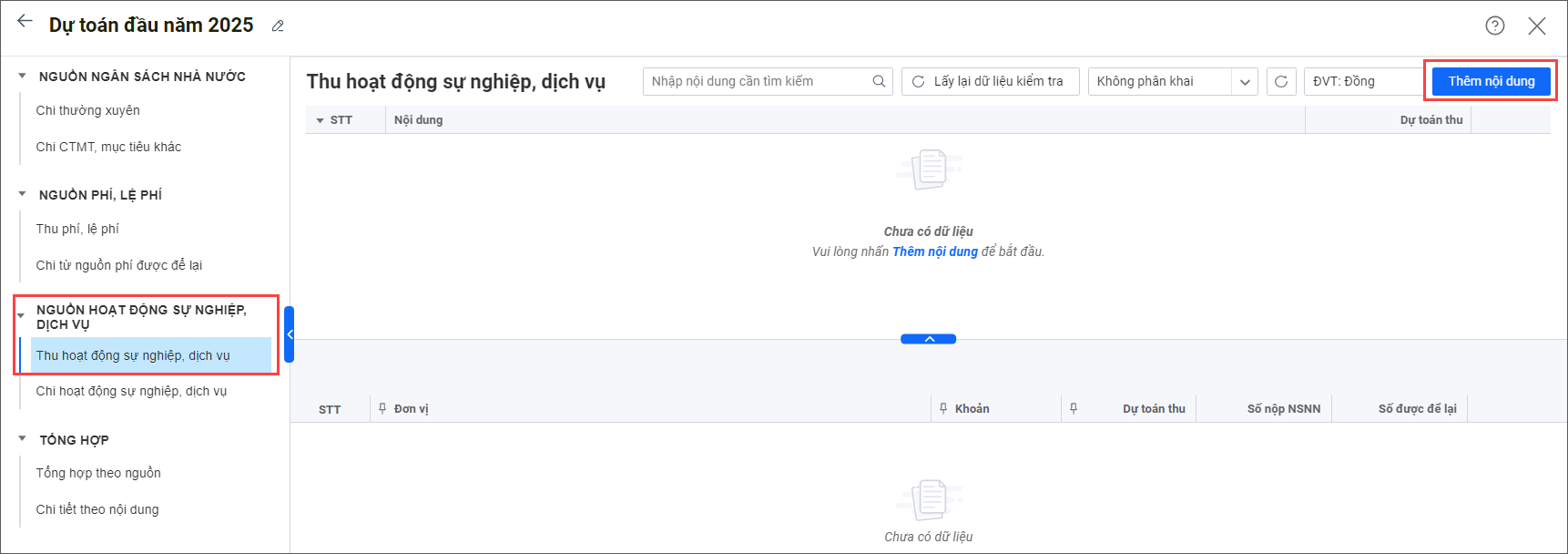
- Tích chọn 1 hoặc nhiều nội dung thu.
- Nhấn Đồng ý.
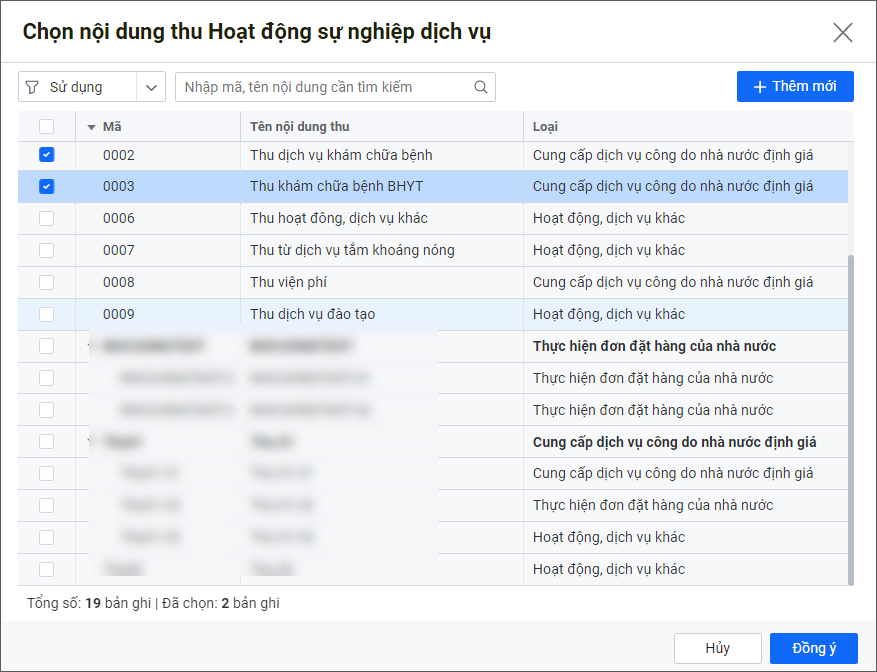
2. Nhấn Sửa tại nội dung thu cần lập dự toán.
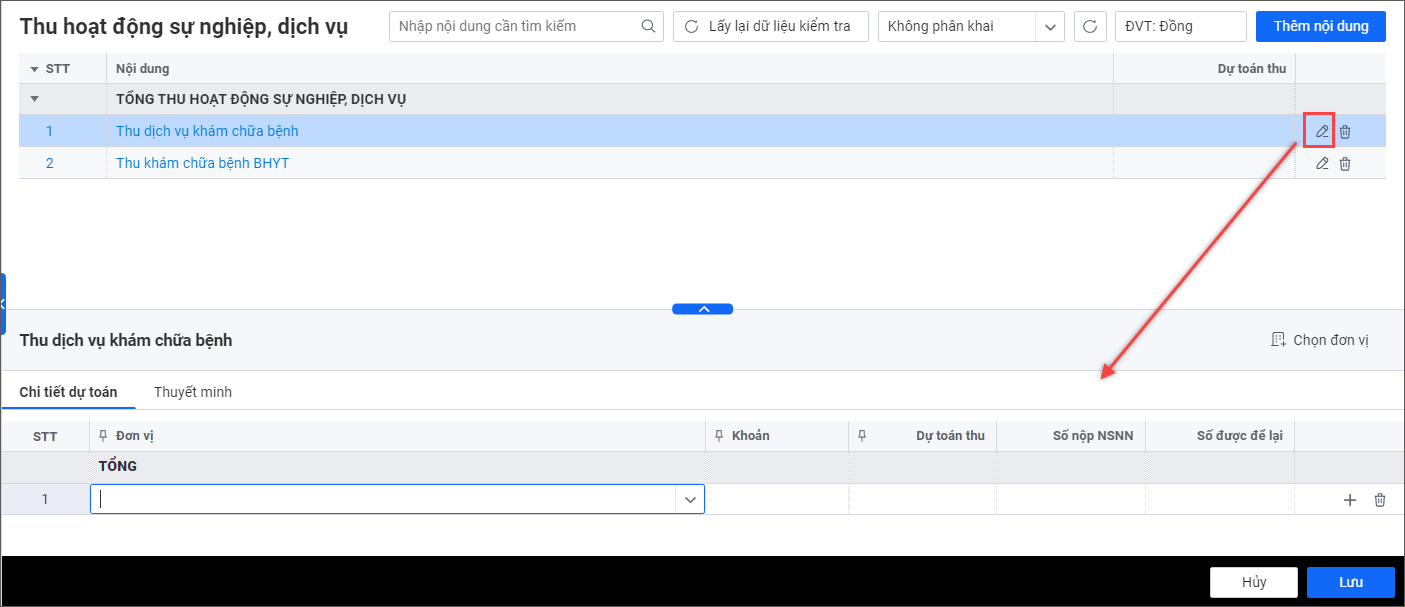
3. Nếu cấp trên ban hành hướng dẫn lập dự toán có kèm theo mẫu thuyết minh thì anh/chị nên nhập liệu tại tab Thuyết minh trước.
- Nhập số liệu trực tiếp vào bảng thuyết minh mà cấp trên đã thiết lập sẵn.
- Hoặc nếu có tệp thuyết minh ở bên ngoài như các Word, Excel, PDF,... thì chọn Đính kèm và tải lên tệp từ máy tính.
- Sau khi nhập thuyết minh chi tiết, anh/chị chọn ô lấy dữ liệu để lấy lên Số dự toán từ thuyết minh.
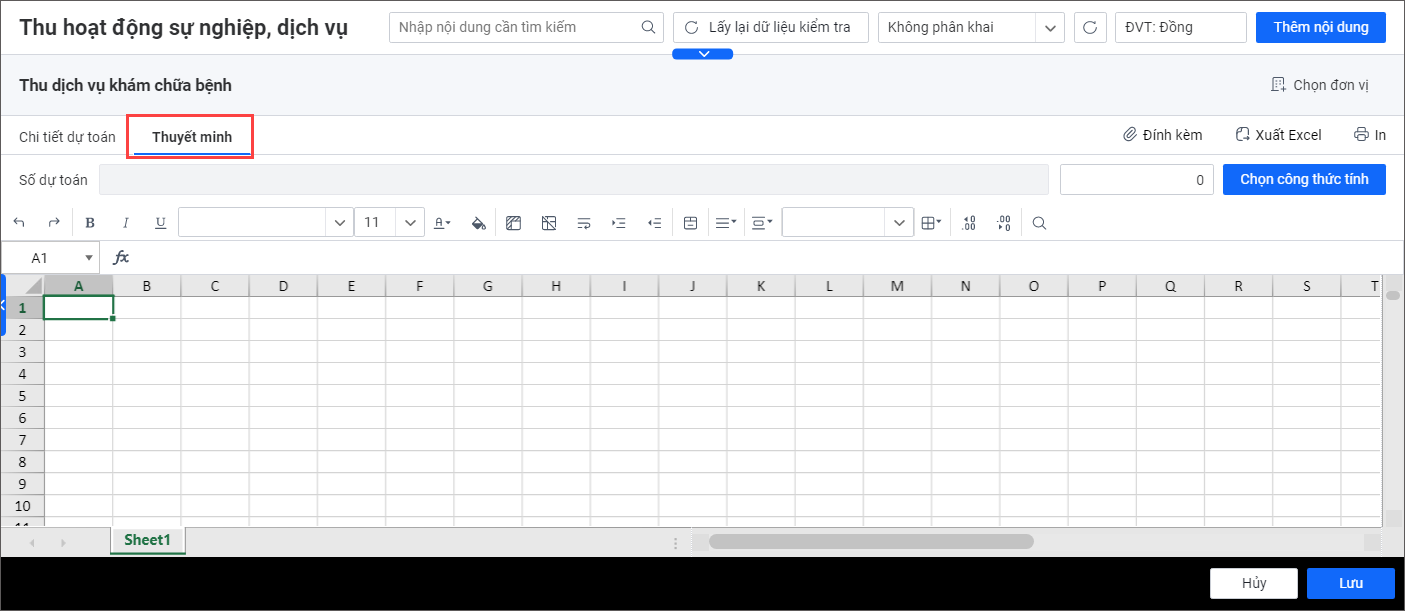
4. Hệ thống tự động cập nhật Số dự toán ở tab Thuyết minh sang tab Chi tiết dự toán.
5. Chọn thêm một số thông tin khác như Nguồn, Chương, Loại khoản,…
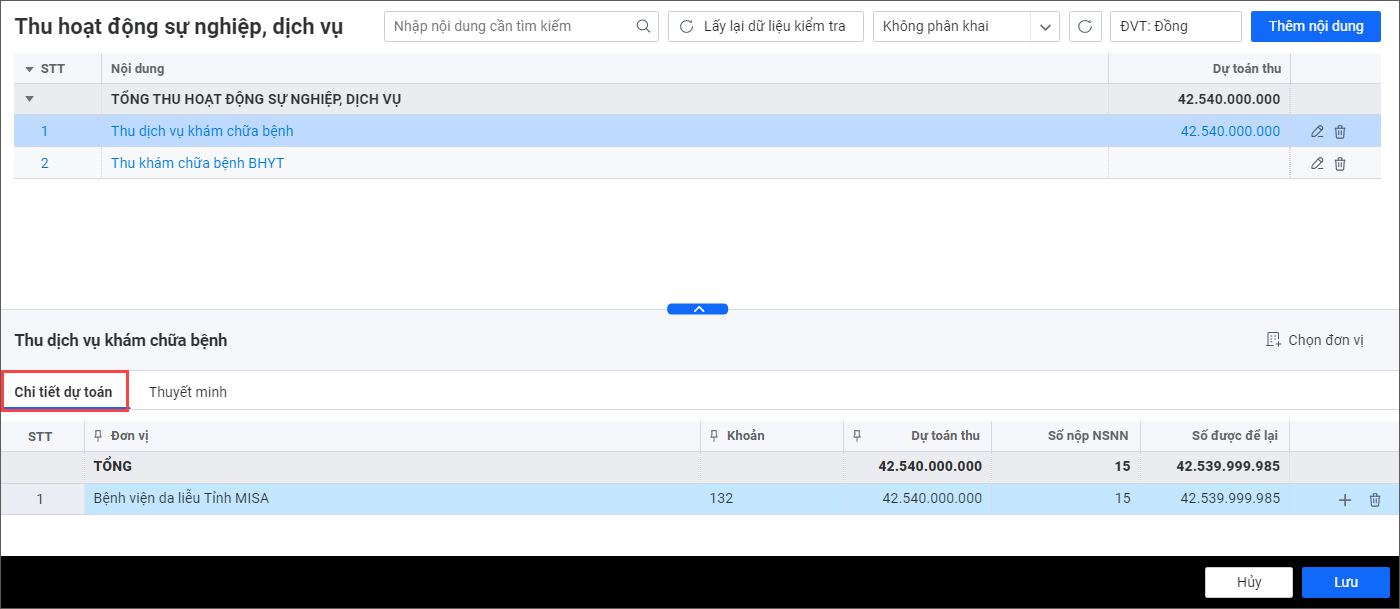
6. Nhấn Lưu.
B. Chi hoạt động sự nghiệp, dịch vụ
Trường hợp 1: Theo dõi theo từng khoản thu
1. Vào mục Nguồn Hoạt động sự nghiệp, dịch vụ\Chi hoạt động sự nghiệp, dịch vụ.
2. Tích chọn vào ô Theo dõi theo từng khoản thu nếu muốn hệ thống hiển thị các khoản thu trên màn hình dự toán này.
3. Nhấn chuột vào dấu + tại nội dung cần thêm nhiệm vụ chi.
- Chọn thêm nhiệm vụ Chi thường xuyên hoặc Trích tạo nguồn cải cách tiền lương.
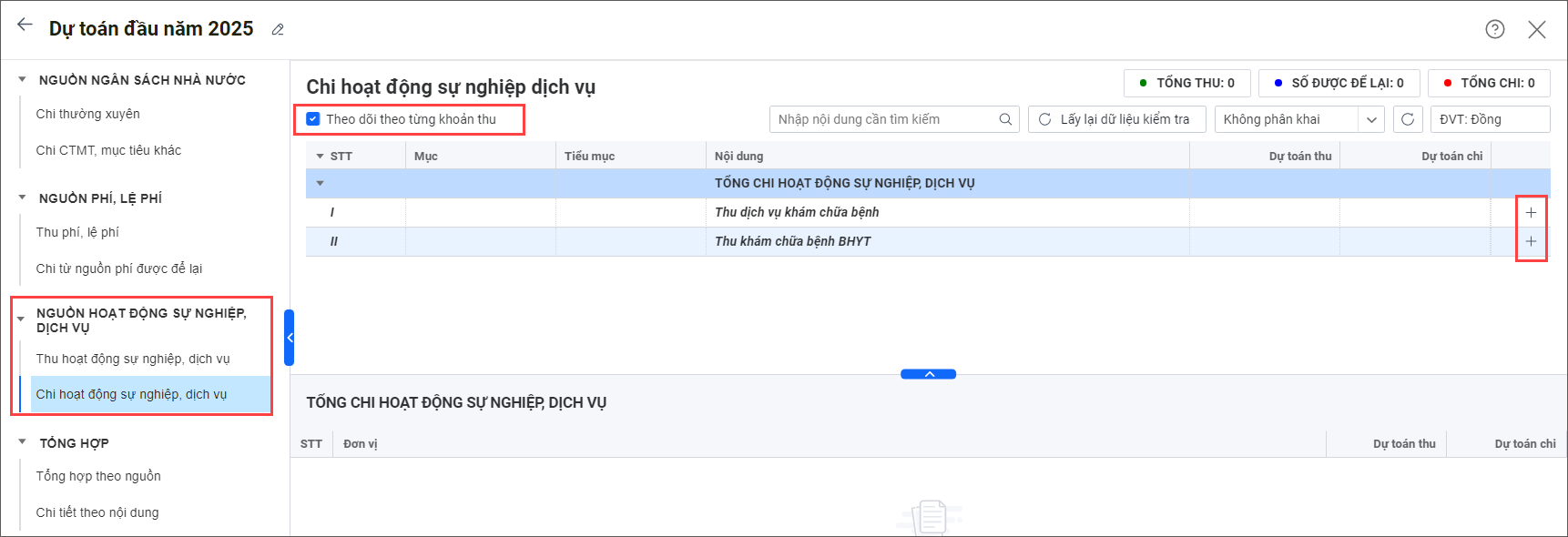
- Tích chọn các nhiệm vụ chi cần thêm. Nhấn Đồng ý.
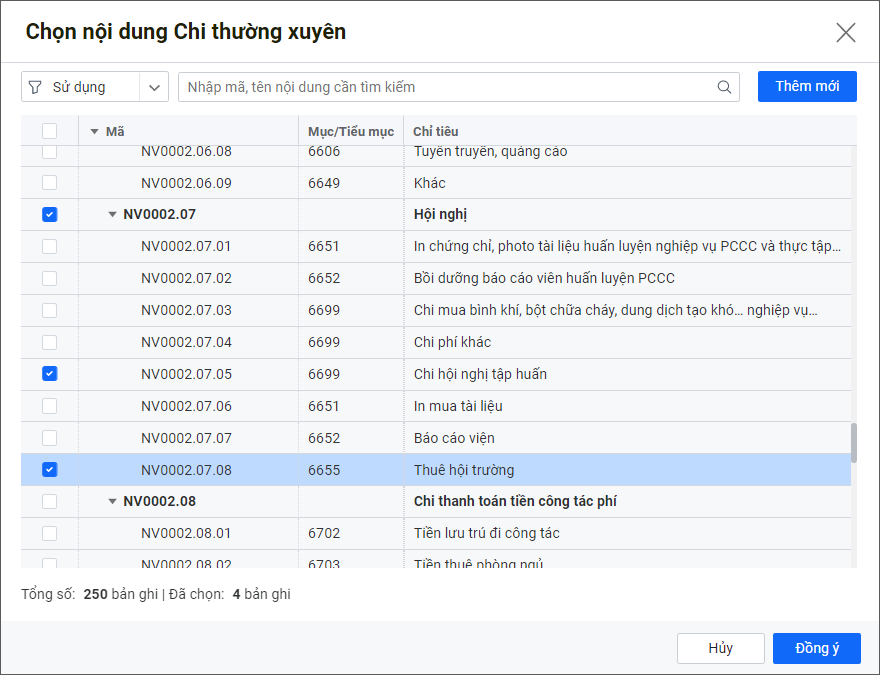
4. Nhấn vào biểu tượng Sửa tại nhiệm vụ chi cần lập dự toán (màu xanh).
5. Thực hiện lập dự toán cho từng nội dung tương tự như dự toán Thu nguồn HĐSN, dịch vụ (ở trên).
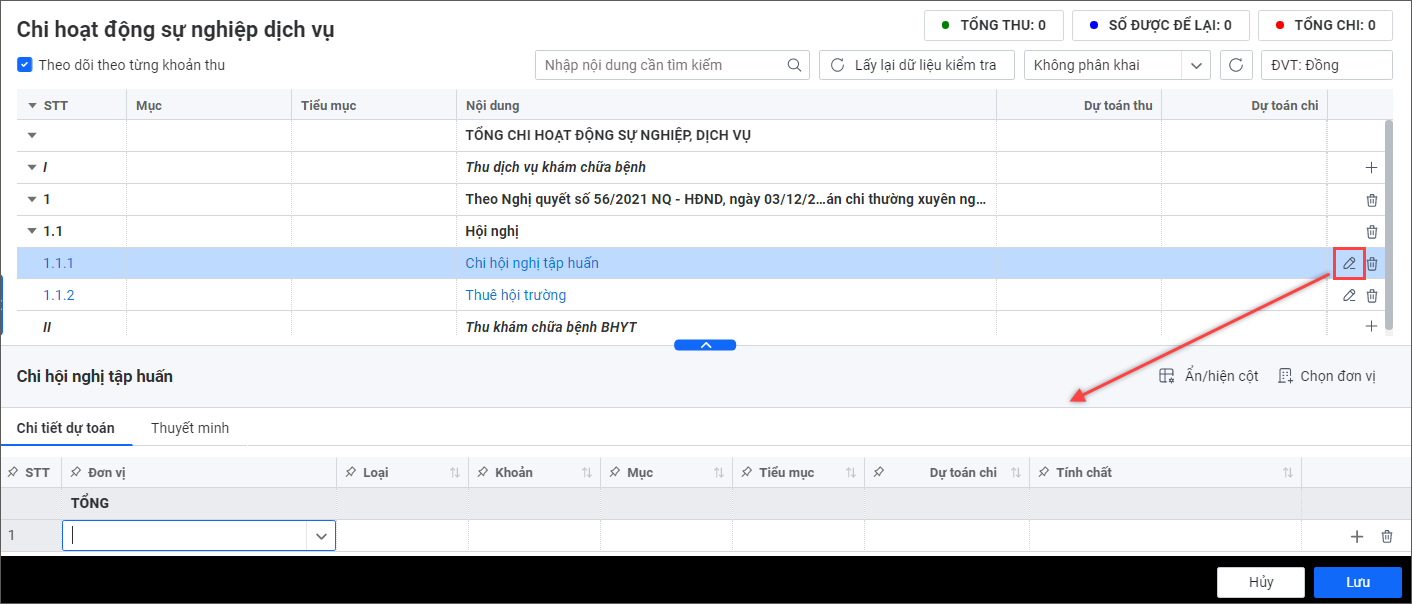
Trường hợp 2: Không theo dõi theo từng khoản thu
1. Vào mục Nguồn Hoạt động sự nghiệp, dịch vụ\Chi hoạt động sự nghiệp, dịch vụ.
2. Bỏ tích chọn ô Theo dõi theo từng khoản thu. Hệ thống sẽ không hiển thị các khoản thu mà chỉ hiển thị chi tiết theo nhiệm vụ.
3. Nếu cần thêm nhiệm vụ chi thì nhấn Thêm nội dung để thêm nhiệm vụ Chi thường xuyên hoặc Trích tạo nguồn cải cách tiền lương.
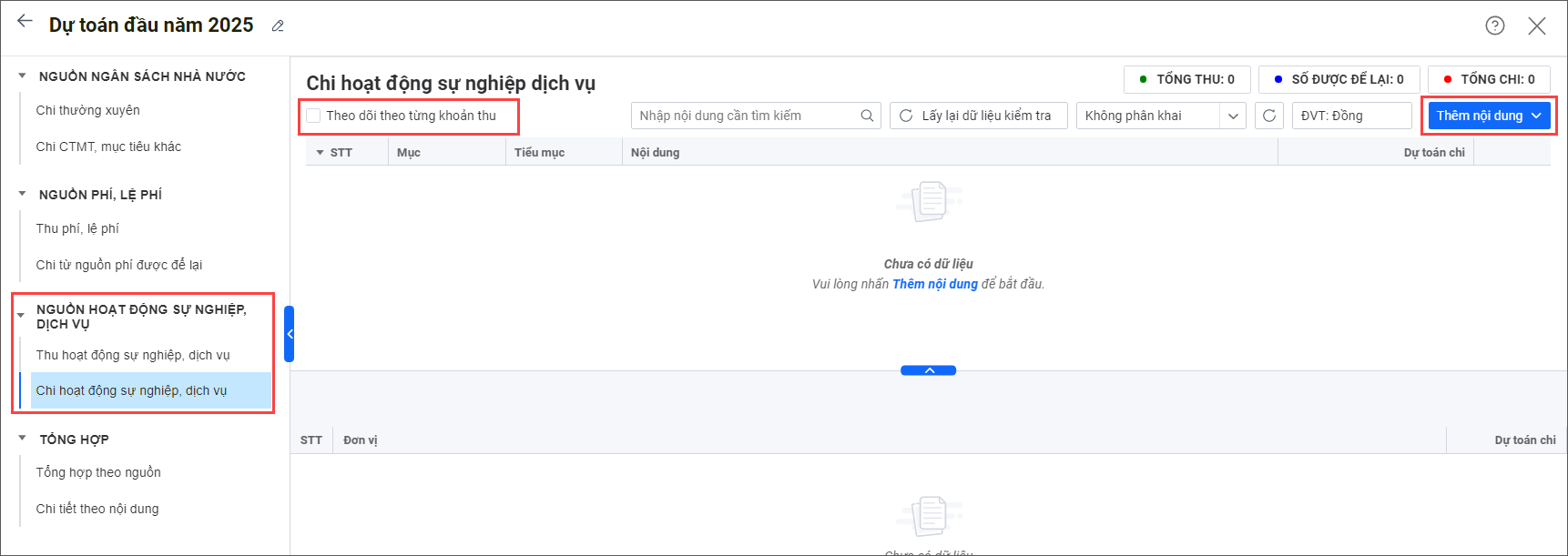
4. Thực hiện lập dự toán cho từng nhiệm vụ chi tương tự như dự toán Thu nguồn HĐSN, dịch vụ (ở trên).
1. Vào mục Tổng hợp.
2. Chọn xem dự toán Tổng hợp theo nguồn hoặc Chi tiết theo nội dung.